MP3 Compressor音频压缩工具
做音乐必备。非常全的专业效果器软件分类介绍 图形并茂 一位热心专业人士整理的。今天上传 你们有福了。.do

1、TC出品的效果器插件包。
TC的这些VST效果插件一直都是被广泛使用.TC Compressor DeEsser压缩、消唇齿音效果器Compressor压缩效果可以这样理解,就是把音频低的地方提升,把高的地方下压,以便让音频整体的音量更均匀,通过设置压缩的比例和起始时间以及释放时间,可以让一些比如低鼓、军鼓、BASS等乐器听起来感觉更有力,DeEsser我们一般翻译为消唇齿音效果,也有叫嘶声消除器的。
它可以通过调整压缩、门限的参数来消除人声或乐器4KHZ到8KHZ之间的嘶声。
比如唱歌时由口齿发出的唇齿音、箱琴在弹奏时发出的一些杂音。
中英文名词对照:Compressors/压缩、attack time/起始时间、threshold/门限、release time/释放时间、ratio/压缩比例、SoftKNEE/拐点柔软度、Hard Time/硬的时间,SoftKNEE和Hard Time一起来设置拐点柔软度是硬还是软。
De- Esser/嘶声消除。
(其他品牌的压缩效果器都大同小异,不再重复解释,实际运用后面章节叙述)TC Filtrator滤波效果器简单来说Filtrator就是通过过滤某些频段和调整失真饱和度以及低频震荡来创造出一个全新的声音。
TC Filtrator滤波效果器主要分为:FILTER滤波模块、LFO低频震荡模块、DRIVE失真度模块并在ENV FOLLOWER模块中调整相关参数值。
如果你需要把你的声音变成一个外星人或者类似机器人的声音,想得到一种特殊的效果你不仿试试它,不过想用好可不是那么简单。
中英文名词对照:Filter/滤波器、LFO/低频震荡器、Speed/速率、Division/分界点、Slope/倾斜值、Attack/起始时间、HOLD/保持时间、DECAY/衰变时间(其他品牌的滤波效果器也是大同小异,不再重复叙述)TC Graphic EQ图形均衡效果器EQ是效果器中使用最多最广泛的一个效果器,一般调音台(硬件的啊,不是我们的软件调音台界面)上设置的是高频、中频、低频三段频率,我们通过对这三段频率进行调节来达到我们的效果要求。
mpa3转换格式

要将MP3转换为其他格式,可以使用专业的音频转换工具来实现。
以下是一些常
用的音频转换工具:
1.风云音频处理大师:这是一个功能强大的音频处理软件,支持多种音频格式的转
换,包括MP3、FLAC、AAC等。
使用该软件,只需将需要转换的音频文件拖拽进软件或单击“添加文件”按钮,然后在输出格式处选择目标格式即可。
2.格式工厂:这是一个功能丰富的多媒体格式转换软件,支持多种音频格式的转换。
在软件左侧选择“音频”,然后在右侧选择目标格式,点击“添加文件”按钮选择要转换的文件,最后点击“开始”按钮即可开始转换。
3.QQ音乐:如果经常使用QQ音乐听歌,也可以利用其内置的音频转码功能将MP3
转换为其他格式。
在软件界面右上角的菜单中,依次点击“音频转码”功能,然后选择要转换的文件和目标格式即可。
请注意,不同的音频转换工具可能具有不同的操作界面和功能,具体使用方法请参考相应软件的官方教程或帮助文档。
sonitusfx compressor 压缩效果器的使用

sonitusfx compressor 压缩效果器的使用CakewalkSonar图文教程第八期l Sonitus:fx Compressor 压缩效果器的使用fx:compressor是一个压限器,功能强大,性能出色。
它的界面设计非常科学舒适,这是所有压限器软件中最好的。
而音频性能也属一流,跟waves 的“文艺复兴”压限器属于同一级别。
值得使用!怎么样,这个操作界面是不是很漂亮也很专业呢?这个界面设计和布局是到目前为止我见过的压限效果器中最舒适最合理的,不但有动态曲线图,而且还有压限电平仪,它结合了waves 公司的C 系列压限器和“文艺复兴”压限器的界面设计。
颜色搭配也是超一流,给人以视觉上的舒适。
在这里要提醒大家,不要以为颜色漂亮醒目就是好,实际上,对于应用型的电脑软件,颜色纯度越低越好,这是因为应用型的软件不需要人们对软件本身加以注意,而只需要突出软件所从事的工作。
Windows 的灰色调就是依据这个原理制定的。
先来看看如何调用。
接下来着重介绍一下各个功能。
Reset:重置,只要一按就会恢复为动态处理之前的状态-----动态曲线图中的白线将恢复成直线。
Presets:预制参数,里面有很多自带的预制处理参数,比如贝斯,底鼓,军鼓,人声等,非常方便,效果也不错。
初学者完全可以根据自己需要处理的音频,选择预制参数来使用。
Help:帮助。
它的帮助文件讲解了"压缩"的含义和使用压缩器的作用,有点意思。
Threshold:阙值,控制音频动态处理的门限。
高于此参数的部分将被压缩,低于此参数的部分不受影响。
Ratio:压缩比率,数字越大,压缩量越大。
knee:压缩曲线的光滑度,数字越小越硬。
当数值为1,或者"Hard"的时候,曲线转折处几乎成为直角。
Type:压限曲线类型,有Normal或Vintage 可选。
后者类似于一些早期的经典模拟压限器,在曲线图上很清楚的可以看出,Vintage型的曲线,Ratio是逐渐变小的而不是象Normal那样保持一定的Ratio值。
mp3的方案
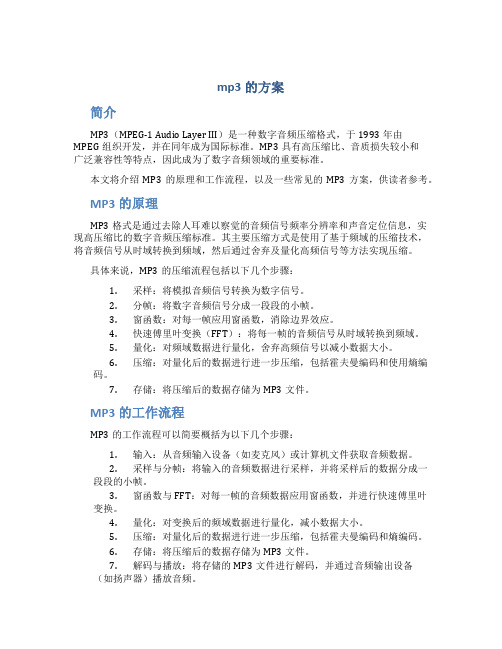
mp3的方案简介MP3(MPEG-1 Audio Layer III)是一种数字音频压缩格式,于1993年由MPEG组织开发,并在同年成为国际标准。
MP3具有高压缩比、音质损失较小和广泛兼容性等特点,因此成为了数字音频领域的重要标准。
本文将介绍MP3的原理和工作流程,以及一些常见的MP3方案,供读者参考。
MP3的原理MP3格式是通过去除人耳难以察觉的音频信号频率分辨率和声音定位信息,实现高压缩比的数字音频压缩标准。
其主要压缩方式是使用了基于频域的压缩技术,将音频信号从时域转换到频域,然后通过舍弃及量化高频信号等方法实现压缩。
具体来说,MP3的压缩流程包括以下几个步骤:1.采样:将模拟音频信号转换为数字信号。
2.分帧:将数字音频信号分成一段段的小帧。
3.窗函数:对每一帧应用窗函数,消除边界效应。
4.快速傅里叶变换(FFT):将每一帧的音频信号从时域转换到频域。
5.量化:对频域数据进行量化,舍弃高频信号以减小数据大小。
6.压缩:对量化后的数据进行进一步压缩,包括霍夫曼编码和使用熵编码。
7.存储:将压缩后的数据存储为MP3文件。
MP3的工作流程MP3的工作流程可以简要概括为以下几个步骤:1.输入:从音频输入设备(如麦克风)或计算机文件获取音频数据。
2.采样与分帧:将输入的音频数据进行采样,并将采样后的数据分成一段段的小帧。
3.窗函数与FFT:对每一帧的音频数据应用窗函数,并进行快速傅里叶变换。
4.量化:对变换后的频域数据进行量化,减小数据大小。
5.压缩:对量化后的数据进行进一步压缩,包括霍夫曼编码和熵编码。
6.存储:将压缩后的数据存储为MP3文件。
7.解码与播放:将存储的MP3文件进行解码,并通过音频输出设备(如扬声器)播放音频。
常见的MP3方案以下是一些常见的MP3方案:ME:LAME是一款免费的开源MP3编码器,提供了良好的音质和较高的压缩比。
LAME可以作为命令行工具使用,也可以作为库集成到其他应用程序中。
音乐解压小妙招
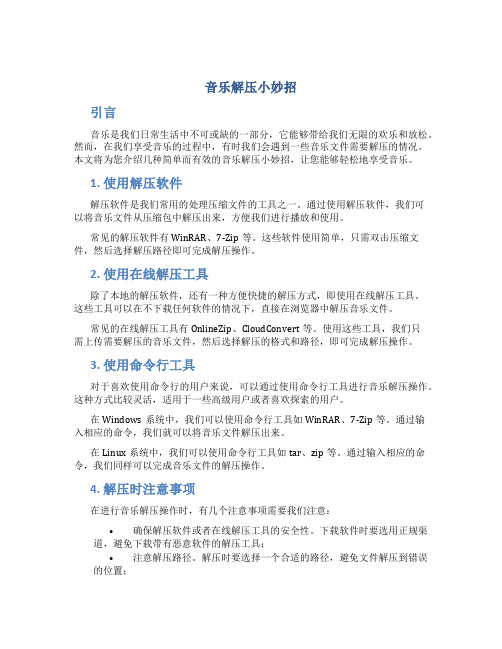
音乐解压小妙招引言音乐是我们日常生活中不可或缺的一部分,它能够带给我们无限的欢乐和放松。
然而,在我们享受音乐的过程中,有时我们会遇到一些音乐文件需要解压的情况。
本文将为您介绍几种简单而有效的音乐解压小妙招,让您能够轻松地享受音乐。
1. 使用解压软件解压软件是我们常用的处理压缩文件的工具之一。
通过使用解压软件,我们可以将音乐文件从压缩包中解压出来,方便我们进行播放和使用。
常见的解压软件有WinRAR、7-Zip等。
这些软件使用简单,只需双击压缩文件,然后选择解压路径即可完成解压操作。
2. 使用在线解压工具除了本地的解压软件,还有一种方便快捷的解压方式,即使用在线解压工具。
这些工具可以在不下载任何软件的情况下,直接在浏览器中解压音乐文件。
常见的在线解压工具有OnlineZip、CloudConvert等。
使用这些工具,我们只需上传需要解压的音乐文件,然后选择解压的格式和路径,即可完成解压操作。
3. 使用命令行工具对于喜欢使用命令行的用户来说,可以通过使用命令行工具进行音乐解压操作。
这种方式比较灵活,适用于一些高级用户或者喜欢探索的用户。
在Windows系统中,我们可以使用命令行工具如WinRAR、7-Zip等。
通过输入相应的命令,我们就可以将音乐文件解压出来。
在Linux系统中,我们可以使用命令行工具如tar、zip等。
通过输入相应的命令,我们同样可以完成音乐文件的解压操作。
4. 解压时注意事项在进行音乐解压操作时,有几个注意事项需要我们注意:•确保解压软件或者在线解压工具的安全性。
下载软件时要选用正规渠道,避免下载带有恶意软件的解压工具;•注意解压路径。
解压时要选择一个合适的路径,避免文件解压到错误的位置;•压缩文件密码。
如果解压文件需要密码,请确保你知道密码,并在解压时正确输入。
结论通过本文介绍的几种音乐解压小妙招,您可以轻松地将音乐文件从压缩包中解压出来,方便您进行欣赏和使用。
无论使用解压软件、在线解压工具还是命令行工具,都能够满足您的需求。
如何使用Audacity进行音频转换和格式压缩

如何使用Audacity进行音频转换和格式压缩一、Audacity的介绍Audacity是一款免费的音频编辑软件,可用于录音、编辑音频和进行音频格式转换。
它具有直观的用户界面和丰富的功能,适用于专业音频技术人员和普通用户。
二、音频转换1.下载和安装Audacity:访问Audacity官方网站,下载适用于您操作系统的版本,并按照安装指导进行安装。
2.导入音频文件:打开Audacity,点击“文件”菜单,选择“导入”子菜单,从计算机中选择您想要转换的音频文件,并点击“打开”。
3.选择音频轨道:导入的音频文件将显示为一个或多个音频轨道。
如果您只需要转换其中的一部分,可以选择或剪切特定轨道。
4.选择输出格式:点击“文件”菜单,选择“导出”子菜单,选择您想要转换为的输出格式。
Audacity支持多种常见音频格式,如MP3、WAV和OGG等。
5.调整参数:根据需要,您可以在“导出音频”对话框中调整输出音频的参数,如比特率、采样率和声道数等。
6.设置输出文件名和位置:选择输出文件名和保存位置,然后点击“保存”。
7.转换音频:点击“导出音频”对话框中的“保存”按钮,Audacity 将开始转换音频并生成输出文件。
转换时间取决于音频文件的大小和您的计算机性能。
8.检查转换结果:转换完成后,您可以在输出文件保存的位置找到转换后的音频文件。
使用音频播放器或Audacity本身进行播放和检查。
三、音频格式压缩1.打开Audacity并导入音频文件。
通过点击“文件”菜单,选择“导入”子菜单,从计算机中选择您想要压缩的音频文件,并点击“打开”。
2.选择输出格式:点击“文件”菜单,选择“导出”子菜单,选择您想要压缩为的输出格式。
您可以选择压缩率较高的格式,如MP3。
3.调整压缩参数:根据需要,您可以在“导出音频”对话框中调整输出音频的压缩参数,如比特率和采样率等。
较低的比特率会导致较小的文件大小。
4.设置输出文件名和位置:选择输出文件名和保存位置,然后点击“保存”。
audiomass 用法
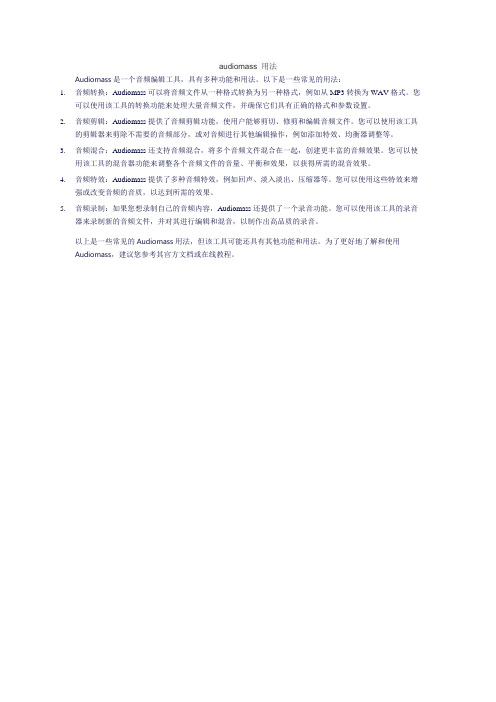
audiomass 用法
Audiomass是一个音频编辑工具,具有多种功能和用法。
以下是一些常见的用法:
1.音频转换:Audiomass可以将音频文件从一种格式转换为另一种格式,例如从MP3转换为WAV格式。
您
可以使用该工具的转换功能来处理大量音频文件,并确保它们具有正确的格式和参数设置。
2.音频剪辑:Audiomass提供了音频剪辑功能,使用户能够剪切、修剪和编辑音频文件。
您可以使用该工具
的剪辑器来剪除不需要的音频部分,或对音频进行其他编辑操作,例如添加特效、均衡器调整等。
3.音频混合:Audiomass还支持音频混合,将多个音频文件混合在一起,创建更丰富的音频效果。
您可以使
用该工具的混音器功能来调整各个音频文件的音量、平衡和效果,以获得所需的混音效果。
4.音频特效:Audiomass提供了多种音频特效,例如回声、淡入淡出、压缩器等。
您可以使用这些特效来增
强或改变音频的音质,以达到所需的效果。
5.音频录制:如果您想录制自己的音频内容,Audiomass还提供了一个录音功能。
您可以使用该工具的录音
器来录制新的音频文件,并对其进行编辑和混音,以制作出高品质的录音。
以上是一些常见的Audiomass用法,但该工具可能还具有其他功能和用法。
为了更好地了解和使用Audiomass,建议您参考其官方文档或在线教程。
CompressorLimiterCLA-2A压缩器

Waves 插件CLA-3A Compressor/LimiterCLA-2A压缩器
雪帝数字音频
CLA-2A建模于传奇的电子光学电子管压缩器,重现了其硬件原型的频率响应和平滑的声音特性,这些特点使其成为了世界各地音频工程师的最爱。
与60年代中期的经典之作一样,CLA-2A使得吉他和贝斯的声音更加动听,尤其能够让人声大放异彩。
Chris Lord-Alge的个人预设更为它锦上添花,提供了无穷可能性的实例,让你从中获得灵感继而超越灵感。
特点:
•建模的压缩器插件
•基于传奇的电子光学电子管压缩器
•可选压缩器及限制器模式
•在吉他、贝斯和人声上表现优异
•侧链频率滤波器
•零延迟。
各种效果器名称中英文对照大全

各种效果器名称中英文对照大全Arpache 5 【琶音效果器】Arpache SX 【琶音效果器】Compress 【压缩效果器】用于排除电吉他信号在传输中出现的过载或不良瞬变发生,它与失真器不同的是提供不失真的多种弹奏音色,并能延长音符或缩短音符的时值,可产生打击音或长延音。
Density 【密度效果器】MicroTuner 【音调微调器】MidiEcho 【回音效果器】Midi控制Note 2cc 【音符控制器效果器】Quantizer 【量化MIDI效果器】Step Designer【步进音序器】Trackcontrol【轨道控制效果器】Track FX 【轨道效果效果器】Transformer 【逻辑处理效果器】背景门和弦自动声像常用的效果器有均衡(EQ)、混响(REVERB)、压缩(COMPRESSOR)、延时(DELAY)、合唱(CHORUS)、移相(PHASER)Dely【延时效果器】TC Compressor DeEsser【压缩、消唇齿音效果器】TC Filtrator【滤波效果器】TCGraphic EQ【图形均衡效果器】TC Limiter【限制效果器】TC Native Reverb Plus【混响效果器】[HALL大厅混响效果ROOM房间混响效果PLATE铁板混响效果(也译做金属板)] TC Sonic Destructor【声音处理效果器】TC Parametric EQ【参数均衡效果器】AutoPan【声像效果器】Chorus【合唱效果器】Comp【压缩效果器】Flanger【镶边效果器】NoiseGate【噪声门效果器】OptiEQ【均衡效果器】OptiVerb【混响效果器】Phaser【移相效果器】ResoBeat共【鸣滤波效果器】RingBeat【铃音调制效果器】Stereo Delay【延迟效果器】【T-RACKS母带处理器】Clipper【修减效果器】Compressor【压缩效果器】EQ【均衡效果器】Limiter【限制效果器】【Blue Dynamics Pack蓝色电子管系列插件包】BT BrickWall BW2S【限制效果器】Chorus CN2S【合唱效果器】Compressor CP2S【压缩效果器】Desser DS2S【消唇齿音效果器】Driver DR2S【过载效果器】(过载是失真的一种)Equalizer PEQ2A【均衡效果器】GateLimiter GL201【门限效果器】Limiter LM2S【限制效果器】Long Delay LE【延迟效果器】OilcanEcho TLE2S【回声效果器】Phaser PH2S【移相效果器】Stereo Imager【立体声扩展效果器】(可以把声场拉宽后收紧,通常用在音乐最后,把整首歌的声场做的宽广一些)【顶级音频处理效果插件包UltraFunk】Compreeeor R3【压缩效果器】DelayR3【延迟效果器】Equalizer R3【均衡效果器】Gate R3【门限效果器】Modulator R3【调制效果器】Multiband R3【多段压缩效果器】Phase R3【相位效果器】Reverb R3【混响效果器】Surround R3【环绕声效】Wahwah R3【哇音效果器】【AKAIVST效果插件】D.C.Vocoder【声音合成效果器】DecaBuddy【和声生成效果器】PitchRight【修正效果器】QuadComp【多段压缩效果器】Rotator【旋转模拟效果器】【GRM Tools效果器插件包】BandPass【带通效果器】(用来祛除特定频率范围之外的一切频率)Comb【梳状滤波效果器】Delays【延迟效果器】Doppler【多普勒效果器】Freeze【冻结效果器】PitchAccum【音高积聚效果器】Reson【共振效果器】Shuffing【搅拌效果器】【WAVES插件包】C1 COMP【压缩效果器】DeEsser【消唇齿音效果器】Doppler【多普勒声效变速效果器】Enigma【英格吗迷幻效果器】IDR【数码分辨率增加效果器】IR1 Efficient【采样混响效果器】L2【母带限制器】L3【多段母带限制器】LinEq Broadband【六段均衡器】MaxxBass【低音增强效果器】MetaFlanger【镶边效果器】MondoMod【空间回旋效果器】Morphoder【卷积变音效果器】PAZ Analyzer【频谱图形效果器】Q10-Paragraphic EQ【十段均衡效果器】RComp【文艺复兴插件包里的压缩效果器】RVox【文艺复兴插件包里的人声自动压缩器】S1-Imager【立体声增强效果器】SoundShifter【变调效果器】SuperTap【打点延迟效果器】TransX Wide【频段修整效果器】UltraPitch【人声变调效果器】Guitar Amp【吉他效果器】Guitar Tyner【吉他调音器】SSL Channel【均衡效果器】SSL Come【压缩效果器】SSL EQ【均衡效果器】Stomp 6【吉他单块的效果器】Dsound【吉他效果器】[包含了Chorus, Flanger, Autowah, Compressor, Noise Gate, EQ, Reverb, BPM Delay, Overdrive, Distortion, Auto Pan, Phaser和Tremolo效果单块]Rock Amp Legends【吉他音箱模拟效果器插件】Revalver【软吉他效果器】Guitar Rig【吉他效果器插件】Antares【麦克风模拟效果器插件】SFX Machine RT【综合的效果器插件】[包含了大量的效果:颤音、震音、和声、延迟、混响、镶边等等效果,预置参数丰富,调节界面一目了然,非常好用的一个效果器插件。
限制器和压缩器的区别?

限制器(Limiter)和压缩器(Compressor)是音频信号处理中常用的两种效果器,它们在控制音频动态范围和音量方面有不同的功能和应用。
1. 限制器(Limiter):
限制器主要用于限制音频信号的最大幅度,使其不会超过事先设定的阈值。
其主要特点包括:
- 阈值控制:限制器设置一个阈值,当信号的幅度超过该阈值时,限制器会自动调整信号的增益,使其保持在阈值以下。
- 快速反应:限制器具备快速的响应速度,可以在瞬间对音频信号进行控制,防止信号超过阈值。
- 保护音频信号:限制器能够防止音频信号超过设定的阈值,以避免音频信号失真和过载。
2. 压缩器(Compressor):
压缩器主要用于压缩音频信号的动态范围,使其在更一致的水平范围内运行。
其主要特点包括:
- 动态范围控制:压缩器通过设置阈值、比率、攻击时间和释放时间等参数,以实现对音频信号动态范围的控制和压缩。
- 平滑反应:压缩器在响应上相对较平滑,允许在一定时间内音频信号超过阈值,然后缓慢恢复到正常范围内,以保持更自然的音频感觉。
- 调音和增强:压缩器还可以用于音频调音和增强,通过调整参数来改变信号的音色和感觉。
总的来说,限制器主要用于防止音频信号超过设定的最大幅度,保护音频设备或避免失真,而压缩器则更多地用于动态范围的调节和平衡,使音频信号在一定的范围内保持平稳和一致。
两者常常结合使用,以实现更精细和全面的音频动态处理。
电脑声音处理软件推荐优化音频效果

电脑声音处理软件推荐优化音频效果在现代社会中,电脑已成为我们日常生活中不可或缺的工具之一。
然而,随着科技的不断进步和人们对声音质量要求的提升,如何优化电脑音频效果也成为了一项重要的任务。
为了帮助您实现更好的音频效果,本文将为您推荐几款优秀的电脑声音处理软件。
一、Foobar2000Foobar2000是一款轻量级的音频播放器,它支持多种音频格式,并且拥有丰富的音频处理插件。
通过安装不同的插件,您可以根据个人喜好对音频进行自定义调节,包括均衡器、声场效果和音效增强等。
Foobar2000同时提供了多种音频播放模式,如立体声、环绕声和多声道等,能够满足不同用户的需求。
二、AudacityAudacity是一款开源的音频编辑软件,它提供了各种音频处理功能,包括剪切、复制、混音和变速等。
通过Audacity,您可以调整音频的音量、均衡器和增益等参数,以实现更好的音频效果。
此外,Audacity还支持多轨道录音和编辑,在制作音频剪辑和混音时非常方便。
三、VirtualDJVirtualDJ是一款功能强大的DJ软件,它不仅可以进行混音和创作,还提供了丰富的声音处理功能。
VirtualDJ拥有各种音频效果和过滤器,如重低音效果、回声效果和延迟效果等。
通过VirtualDJ,您可以自由调节声音的各个参数,使音频更加清晰和动听。
此外,VirtualDJ还提供了音频录制和编码功能,方便用户进行音频创作和分享。
四、DFX Audio EnhancerDFX Audio Enhancer是一款专业的音频处理软件,它能够实时增强电脑的音频效果。
DFX提供了多种音频增强选项,包括立体声增强、环绕声增强和音效增强等。
通过DFX,您可以让音频更加清晰和立体,在享受音乐、观看电影和玩游戏时获得更好的听觉体验。
五、Adobe AuditionAdobe Audition是一款专业的音频制作和编辑软件,它能够满足音频编辑和处理的各种需求。
音乐制作中的声音处理技巧

音乐制作中的声音处理技巧音乐制作中的声音处理技巧是实现音频效果增强和创造个性化音色的关键。
通过合理应用声音处理工具和技术,能够改善音频的质量和混响效果,使音乐作品更加富有层次感和魅力。
本文将介绍一些常用的声音处理技巧,帮助你在音乐制作中获得更好的音效。
一、均衡器(EQ)均衡器是一种调节音频频谱的工具,可以通过增强或减弱特定频率范围的声音来调整音频的整体色调。
音乐制作中常用的均衡器类型包括图形均衡器、参数均衡器、半参数均衡器等。
根据音频的表现需求,可以通过调节低频、中频和高频的增益和带宽来改变音频的整体平衡。
合理运用均衡器可以使音乐作品各个频段的声音更加清晰、平衡。
二、压缩器(Compressor)压缩器是一种能够调整音频动态范围的工具,可以减小音频的峰值和提升较小声音的音量,使音频更加稳定和统一。
在音乐制作过程中,压缩器常用于掌控声音的强度、增加音频的饱满度,并使其更好地适应不同播放环境。
通过设置压缩器的阈值、比例、攻击时间、释放时间等参数,可以实现音频的动态控制,提高音乐作品的整体品质。
三、混响(Reverb)混响是模拟音频在不同环境下反射、扩散和衰减的效果,是创造音频空间感的重要工具。
合理运用混响可以给音乐作品增加自然的回音和余音,使其在听觉上拥有更大的深度和延展性。
在音乐制作中,通过调节混响的预延迟时间、混响时间、尾音衰减等参数,可以根据音频的表现需求创造出不同的环境效果,如大厅、演唱厅、音乐会等。
四、失真效果(Distortion)失真效果是通过对音频信号进行非线性处理,使其产生失真、加粗和谐波扭曲的特殊音色效果。
在音乐制作中,失真效果常用于增强吉他、电子音乐和部分人声等音频的独特性和个性化。
通过调节失真器的增益、音色和各种参数,可以实现不同类型的失真效果,如过载失真、饱和失真、失真合成等,使音乐作品更具创意和动感。
五、调音(Tuning)调音是对音频中的音高进行修正和矫正的过程,常用于改善唱歌录音中的音准问题。
音乐制作与音频处理能力考核试卷
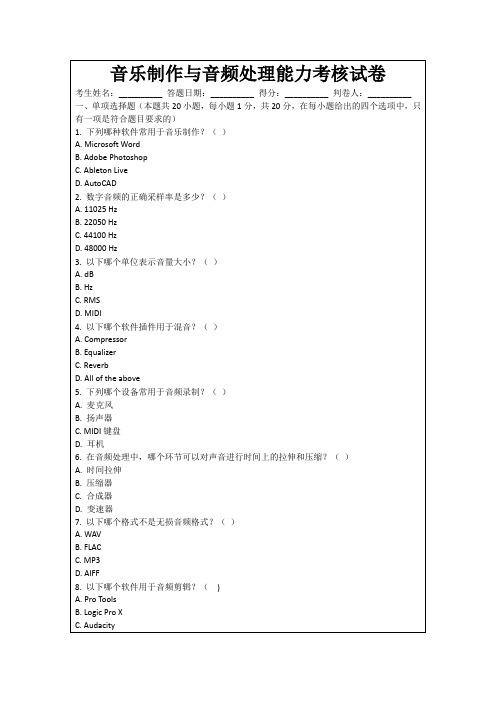
B. FLAC
C. MP3
D. AIFF
8.以下哪个软件用于音频剪辑?()
A. Pro Tools
B. Logic Pro X
C. Audacity
D. Reason
9.哪个音乐制作环节涉及到音频的剪辑和排列?()
A.编曲
B.混音
C.制作
D.录音
10.以下哪个设备用于音调调整?()
A.吉他调音器
A.延迟
B.混响
C.空间
D.色彩
17.在音乐制作中,哪个软件主要负责MIDI音符的编写?()
A. Cubase
B. FL Studio
C. Sibelius
D. Finale
18.以下哪个设备不是MIDI设备?()
A.电子琴
B.鼓机
C.吉他
D. MIDI控制器
19.以下哪个技术用于消除录音中的噪声?()
1.请简述音乐作站(DAW)在音乐制作中的重要性,并举例说明其在音乐制作流程中的具体应用。
3.请解释什么是采样率?为什么采样率对音频质量有重要影响?
4.在音频处理中,混响(Reverb)是如何影响声音的感知空间的?请举例说明混响在音乐制作中的应用。
音乐制作与音频处理能力考核试卷
考生姓名:__________答题日期:__________得分:__________判卷人:__________
一、单项选择题(本题共20小题,每小题1分,共20分,在每小题给出的四个选项中,只有一项是符合题目要求的)
1.下列哪种软件常用于音乐制作?()
A. Microsoft Word
C.使用混响增加空间感
D.使用噪声门移除背景噪声
7.以下哪些是音频效果处理的基本类型?()
七年级下册信息技术第一单元知识重点梳理
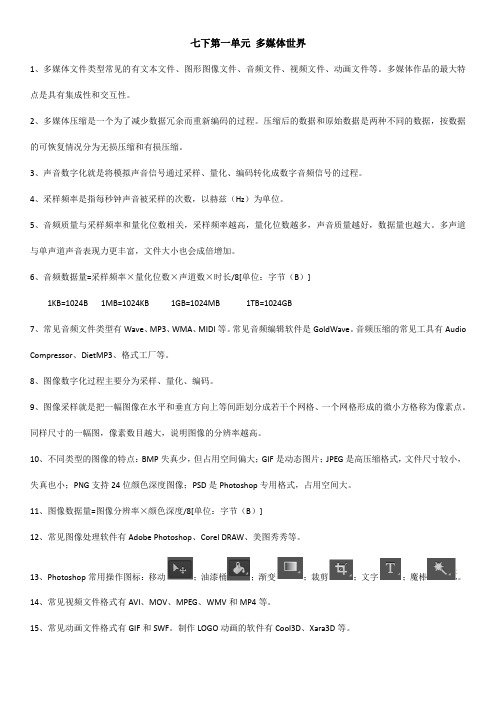
七下第一单元多媒体世界1、多媒体文件类型常见的有文本文件、图形图像文件、音频文件、视频文件、动画文件等。
多媒体作品的最大特点是具有集成性和交互性。
2、多媒体压缩是一个为了减少数据冗余而重新编码的过程。
压缩后的数据和原始数据是两种不同的数据,按数据的可恢复情况分为无损压缩和有损压缩。
3、声音数字化就是将模拟声音信号通过采样、量化、编码转化成数字音频信号的过程。
4、采样频率是指每秒钟声音被采样的次数,以赫兹(Hz)为单位。
5、音频质量与采样频率和量化位数相关,采样频率越高,量化位数越多,声音质量越好,数据量也越大。
多声道与单声道声音表现力更丰富,文件大小也会成倍增加。
6、音频数据量=采样频率×量化位数×声道数×时长/8[单位:字节(B)]1KB=1024B 1MB=1024KB 1GB=1024MB 1TB=1024GB7、常见音频文件类型有Wave、MP3、WMA、MIDI等。
常见音频编辑软件是GoldWave。
音频压缩的常见工具有Audio Compressor、DietMP3、格式工厂等。
8、图像数字化过程主要分为采样、量化、编码。
9、图像采样就是把一幅图像在水平和垂直方向上等间距划分成若干个网格、一个网格形成的微小方格称为像素点。
同样尺寸的一幅图,像素数目越大,说明图像的分辨率越高。
10、不同类型的图像的特点:BMP失真少,但占用空间偏大;GIF是动态图片;JPEG是高压缩格式,文件尺寸较小,失真也小;PNG支持24位颜色深度图像;PSD是Photoshop专用格式,占用空间大。
11、图像数据量=图像分辨率×颜色深度/8[单位:字节(B)]12、常见图像处理软件有Adobe Photoshop、Corel DRAW、美图秀秀等。
13、Photoshop常用操作图标:移动;油漆桶;渐变;裁剪;文字;魔棒。
14、常见视频文件格式有AVI、MOV、MPEG、WMV和MP4等。
Mac上的音频编辑指南

Mac上的音频编辑指南第一章:音频编辑概览音频编辑是指通过剪切、合并、调整音频文件的各种元素,来改变声音的质量、效果和结构的过程。
Mac操作系统提供了许多强大的音频编辑工具,让用户能够轻松地处理和优化音频文件。
第二章:Mac上常用的音频编辑工具1. GarageBand:GarageBand是苹果公司开发的一款功能强大的音频编辑软件。
它具有直观的用户界面和丰富的音频处理功能,可以用于录制、编辑和混音音频文件。
2. Audacity:Audacity是一款开源音频编辑软件,可以在Mac上免费下载和使用。
它支持多种音频格式,提供了丰富的音频编辑和效果处理功能。
3. Logic Pro X:Logic Pro X是专业级的音频编辑工具,适用于音乐制作和音频后期制作。
它提供了强大的混音、音频编辑和音频效果处理功能。
第三章:音频编辑基础技巧1. 剪辑和裁剪:可以使用剪辑工具或选取工具选择需要编辑的音频片段,并进行剪辑、裁剪或删除不需要的部分。
2. 音量调整:Mac上的音频编辑软件可以调整音频文件的音量,使其在不同设备和场景下播放时具有更好的表现效果。
3. 音频效果处理:通过添加音频效果,如均衡器、混响、压缩等,可以改善音频的质量和音效。
4. 背景音乐和声音混合:在音频编辑过程中,可以添加背景音乐或混合不同的声音,以达到更好的音频效果。
第四章:进阶音频编辑技巧1. 多轨编辑:音频编辑软件通常支持多轨编辑,可以将不同音频文件叠加在一起,并进行独立处理,以达到更复杂的音效效果。
2. 音频修复:若音频文件存在噪音、杂音或其他问题,可以使用音频修复工具来去除这些不良音频。
3. 音频合并:可以使用音频编辑软件将多个音频文件合并成一个,以创建混音或音频片段。
第五章:音频编辑实用技巧1. 快捷键使用:掌握常用快捷键可以提高音频编辑的效率,例如剪切、复制、粘贴等操作。
2. 导出和保存:在编辑完成后,需要将音频文件导出为常见的音频格式,以便在不同设备上播放。
音频压缩器的作用是什么呢

音频压缩器的作用是什么呢音频压缩器是一种用于压缩音频文件大小的工具,它可以将原始音频文件中的数据进行压缩,从而减小文件的大小。
这种技术在数字音频领域中得到了广泛的应用,因为它可以帮助用户在存储和传输音频文件时节省空间和带宽。
音频压缩器的作用主要有以下几个方面:1. 减小文件大小。
音频文件通常会占用较大的存储空间,特别是高质量的音频文件,比如无损音频文件或高比特率的MP3文件。
通过使用音频压缩器,用户可以将这些文件的大小减小到原始大小的一部分甚至更小,从而节省存储空间。
2. 提高传输效率。
在互联网时代,音频文件的传输已经成为了日常生活中的常见需求。
然而,由于音频文件通常较大,传输过程中需要较长的时间和较大的带宽。
通过使用音频压缩器,用户可以将文件大小减小,从而提高传输效率,减少传输时间和带宽消耗。
3. 降低成本。
在一些场景下,比如音乐制作和广播电台,需要处理大量的音频文件。
通过使用音频压缩器,可以减小存储和传输成本,从而降低整体的运营成本。
4. 提供更好的用户体验。
对于音频流媒体服务来说,用户体验是至关重要的。
通过使用音频压缩器,可以提高音频文件的加载速度和播放流畅度,从而提供更好的用户体验。
音频压缩器的原理是什么?音频压缩器的原理主要有两种,有损压缩和无损压缩。
有损压缩是指在压缩音频文件时,会丢失一部分原始数据,从而降低文件的大小。
这种压缩方式通常会牺牲一定的音频质量,但可以大幅度减小文件大小。
常见的有损压缩算法包括MP3、AAC和OGG等。
无损压缩是指在压缩音频文件时,不会丢失任何原始数据,从而保持音频质量不变。
这种压缩方式通常无法减小文件大小到和有损压缩一样的程度,但可以保持原始音频质量。
常见的无损压缩算法包括FLAC、ALAC和WAV等。
除了有损压缩和无损压缩之外,还有一些混合压缩的方式,如可变比特率压缩和自适应压缩等,这些方式可以根据音频文件的特性和需求进行灵活的压缩处理。
如何选择合适的音频压缩器?在选择音频压缩器时,用户需要根据实际需求和使用场景来进行选择。
乐器数字化制作技术考核试卷

D. Windows Media Player
13.关于音频效果器,以下哪个选项是正确的?()
A.压缩器可以提高音量
B.延迟效果器可以消除回声
C.混响效果器可以模拟自然空间的声音
D.平衡器可以改变音调
14.以下哪个设备不属于音频输入设备?()
A.麦克风
B. MIDI键盘
C.耳机
D.声卡
15.关于数字音频文件的质量,以下哪个选项是正确的?()
A.比特率越高,文件质量越差
B.采样率越高,文件质量越差
C.比特率越低,文件质量越差
D.采样率与文件质量无关
16.在乐器数字化制作中,以下哪个术语表示音调的高低?()
A. Pitch
B. Volume
C. Tempo
D. Dynamics
A.改变音调
B.添加混响效果
C.调整动态范围
D.创造特殊音效
9.哪些软件可以进行音频的剪辑和混合?()
A. Audacity
B. Pro Tools
C. Sibelius
FL Studio
10.以下哪些是虚拟乐器的优点?()
A.节省空间
B.易于运输
C.提供丰富的音色选择
D.不需要维护
11.在乐器数字化制作中,以下哪些术语与音符的响度和时值相关?()
19.以下哪个设备常用于现场演出时的音频播放?()
A. DJ控制器
B.电子琴
C.吉他
D.鼓
20.关于乐器数字化制作中的虚拟乐器,以下哪个选项是正确的?()
A.虚拟乐器只能模拟传统乐器的音色
B.虚拟乐器无法实现真实乐器的演奏效果
C.虚拟乐器可以模拟各种乐器的音色,甚至创造出新的音色
MP3压缩软件LAME使用指南

MP3压缩软件LAME使用指南众所周知,LAME是现在音质最好的MP3压缩器,它是中文版的,该软件可以方便地调用LAME压缩MP3,它是压缩高品质MP3的解决方案。
它还可以把M P3解码成WAV格式。
LAME下载地址:/download.php?id=11687/html/1/6/dlid=9636&dltypeid=1&pn=0&.html LAME有三种压缩方式,分别为CBR(固定比特率)、VBR(可变比特率)和ABR(平均比特率)。
下面对将具体介绍这三种压缩方式:一、三种压缩方式的简介:1、如果只追求压缩率,不追求音质,推荐使用CBR方式。
2、如果追求音质,不追求压缩率,推荐使用VBR方式。
3、如果即求音质,又追求压缩率,推荐使用ABR方式。
在这里本人建议大家使ABR方式,可以达到压缩率和音质的平衡。
压缩率建议在32-64KBps,比特率越高,音质越好,文件件也越大,选择32KBps 时,每首MP3可压缩到1M左右,这样你的1000M的32M内存就可以存储大约30首MP3,而且音质损失不大。
如果用CBR方式,你还可以压缩到比1M更小,就看你在音质和大小之间怎么选择啦。
二、三种压缩方式的操作:1、CBR与VRB操作方式相似,操作界面如下:在下面界面点向下箭头选择需要的压缩比特率:在下面的界面选择编码方式,三种编码方式编码质量递减、编码时间也递减。
在下面界面选择输入和输出路径:做完以上选择后点下面界面的开始编码就可以完成了。
2、ABR方式的操作:在下面界面选择比特率,移动滑标,向左为增加压缩率,向右为降低压缩率。
建议选择32-64KBps。
在下面界面选择最大最小比特率,最小建议选择32KBps,最大就选择最大。
如果你的机器配置好的话可以点选择使用alt-preset,这样可得到更好的压缩品质。
在下面界面选择输入和输出路径:做完以上选择后点下面界面的开始编码就可以完成了。
lame的用法

lame的用法一级标题:优雅地运用"Lame"工具二级标题1:Lame工具简介及其作用Lame(Low-Loss Audio Compression)是一款免费且开源的音频编码工具,其主要功能是将无损音频文件转换为压缩后的MP3文件。
在音频处理和编辑过程中,Lame提供了许多功能强大的选项,使用户能够自定义压缩算法和文件输出质量。
无论您是通过个人爱好还是专业需求使用Lame,它都能帮助您准确地满足各种音频压缩和转换需求。
接下来将重点介绍如何利用Lame进行音频压缩和转换。
二级标题2:音频格式转换与压缩1. 选择源文件:在使用Lame之前,首先需要选择要转换或压缩的源文件。
可以从计算机本地文件系统中选择MP3、WAV、FLAC等常见音频格式作为输入文件。
2. 设置转换参数:使用Lame时,可以根据个人需求设置不同的参数值来控制输出音频质量、比特率、声道数以及采样率等参数。
这些参数将直接影响最终生成的MP3文件大小和音质。
3. 压缩与转换:配置完参数后,将源文件通过Lame进行压缩或转换。
Lame提供了命令行界面和各种应用程序接口(API),您可以根据个人偏好选择使用最方便的方式来运行Lame。
二级标题3:高级功能与技巧1. 自定义输出质量:Lame允许用户通过参数调节音频质量,以平衡文件大小和音频清晰度。
较高的比特率意味着更好的音质但更大的文件大小,而较低的比特率则会牺牲一定的音频细节以获取更小的文件大小。
2. 批量处理:Lame支持批处理操作,这意味着可以一次性处理多个音频文件。
通过合理设置命令行参数或编写简单的脚本,您可以快速转换整个目录下的所有音频文件。
3. 添加元数据:在进行转换或压缩时,除了基本的音频内容之外,还可以为生成的MP3文件添加元数据信息如歌曲名、专辑名、艺术家等。
这样可以使最终生成的音频文件更易于管理和识别。
4. 质量检测:Lame提供了一些工具来评估压缩后的MP3文件质量。
- 1、下载文档前请自行甄别文档内容的完整性,平台不提供额外的编辑、内容补充、找答案等附加服务。
- 2、"仅部分预览"的文档,不可在线预览部分如存在完整性等问题,可反馈申请退款(可完整预览的文档不适用该条件!)。
- 3、如文档侵犯您的权益,请联系客服反馈,我们会尽快为您处理(人工客服工作时间:9:00-18:30)。
MP3 COMPRESSOR
MP3 COMPRESSOR界面
MP3 Compressor顾名思义就是一个 把音频文件转换为MP3文件的压缩程 序。它没有过多的特殊功能,但却小 巧方便,而且压缩速度很快,失真很 小。MP3 Compressor在 Win7/Vista/XP下都可直接安装运行。 MP3 Compressor的界面可谓简单清 爽,一目了然,整个界面只有两个窗 口和九个按钮。左边的窗口中显示了 选择文件的路径,右边的窗口中用以 显示要压缩的WAV文件和完成压缩的 MP3文件。除此之外,MP3 Compressor还有Player按钮组, Preferences、Compression、【帮助】 和【全选】几个按钮。 单击Preferences按钮,可以打开 Preferences对话框,这个对话框中 列出了几个参数供用户选择。如输出 频率、立体声、快速压缩、输出格式、 压缩后删除、压缩文件保存路径。
使用MP3 COMPRESSOR制作MP3文件
使用MP3 Compressor软件制作MP3文件的步 骤非常简单,只要在文件列表窗口中选择好要 压缩的文件,然后单击Compress按钮就可以 开始压缩了。压缩后的文件暂时存放在与被压 缩文件相同的路径下,也可以从Preferences对 话框中自定义存放位置。
